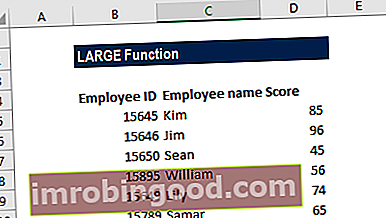Etsi ja korvaa Excelissä voit etsiä nopeasti kaikkia laskentataulukon soluja ja kaavoja kaikista hakuehtojasi vastaavista esiintymistä. Tämä opas käsittelee kuinka hakea Excelissä ja käyttää hakua ja korvaamista Excelissä.
Esimerkkejä siitä, mitä voit käyttää Excel-hakutoiminnolla etsimään:
- Kaikki solut, jotka sisältävät numeron "10"
- Kaikki kaavat, jotka sisältävät viittauksen soluun “B7”
- Kaikki kaavat, joissa on SUM-funktio
Excel Find -toimintoa voi käyttää kahdella tavalla:
- Paina Ctrl + F
- Valitse Koti-valintanauhan Etsi ja valitse -kohdasta Etsi.
Jos haluat nähdä Go To Special -opetusohjelman, tutustu ilmaiseen Excel Crash Course -ohjelmaamme.
Miksi käyttää Excel Find -toimintoa?
On monia hyviä syitä Etsi-toiminnon käyttämiseen taloudellisen mallinnuksen suorittamisessa Mikä on taloudellinen mallinnus Taloudellinen mallinnus suoritetaan Excelissä yrityksen taloudellisen tuloksen ennustamiseksi. Katsaus taloudelliseen mallintamiseen, miten ja miksi malli rakennetaan. Excelissä.
Tärkein syy on käyttää sitä yhdessä Korvaa-toiminnon kanssa monien solujen ja / tai kaavojen muokkaamiseksi nopeasti kerralla.
Esimerkiksi, jos sinulla on satoja soluja, joilla on kaavat, jotka linkittävät tiettyyn soluun, voit haluta muuttaa kaavaa käyttämällä Etsi ja korvaa -toimintoa. Tämä säästää tuskaa muokata kutakin solua erikseen kyseisen kaavan avulla ja varmistaa, että et menetä mitään.
Lisää ajansäästövinkkejä on tässä luettelo kaikista Excel-pikakuvakkeista Excel-pikakuvakkeet PC Mac Excel -pikakuvakkeet - Luettelo tärkeimmistä ja yleisimmistä MS Excel -pikakuvakkeista PC- ja Mac-käyttäjille, rahoitukselle, kirjanpitäjälle. Pikanäppäimet nopeuttavat mallinnustaitojasi ja säästävät aikaa. Opi muokkausta, muotoilua, navigointia, nauhaa, erikoisliimaa, tietojen käsittelyä, kaavan ja solujen muokkausta ja muita oikotietä mallinnuksen nopeuttamiseksi.
Esimerkki Etsi ja korvaa Excelissä
Alla on esimerkki siitä, miten Etsi ja korvaa -toiminnolla voit muuttaa alla olevan taulukon SUM-kaavat kaikista MEDIAN-kaavoiksi.
Osa1: Etsi yksi datapiste
- Paina Ctrl + F
- Kirjoita "Sarah"
- Napsauta Etsi seuraava

Osa 2: Hae Excelistä kaikilla esiintymillä
- Paina Ctrl + F
- Kirjoita "keskiarvo"
- Napsauta Etsi kaikki

Osa 3: Korvaa kaikki esiintymät
- Paina Ctrl + F
- Napsauta Korvaa-välilehteä alkuun
- Kirjoita Etsi-kenttään keskimääräinen
- Kirjoita Korvaa-kohtaan mediaani
- Napsauta Korvaa kaikki
- Onnittelut, kaikki SUM-kaavat ovat nyt MEDIAN-kaavoja!

Lisää Excel-oppitunteja
Kiitos, että olet lukenut Finance-oppaan Excel-hakemisesta ja etsimisestä ja korvaamisesta Excelissä.
Jos haluat hallita Exceliä, tutustu kaikkiin taloushallinnon Excel-resursseihin. Excel-resurssit Opi Excel verkossa 100: n ilmaisten Excel-opetusohjelmien, resurssien, oppaiden ja huijauslehtien avulla! Talouden resurssit ovat paras tapa oppia Excel omin ehdoin. oppia kaikki tärkeimmät kaavat, toiminnot ja pikavalinnat.
Muita rahoitusoppaita ja resursseja, joista saatat olla hyödyllisiä, ovat:
- Excel-kaavat ja toiminnot Excel aloittelijoille Tämä Excel aloittelijoille -opas opettaa sinulle kaiken, mitä sinun tarvitsee tietää Excel-laskentataulukoista ja kaavoista taloudellisen analyysin suorittamiseksi. Katso video ja opi kaikki, mitä aloittelijan on tiedettävä, mikä on Excel, miksi käytämme ja mitkä ovat tärkeimmät pikanäppäimet, toiminnot ja kaavat
- Excel-pikakuvakkeet Excel-pikakuvakkeet PC Mac Excel-pikakuvakkeet - Luettelo tärkeimmistä ja yleisimmistä MS Excel -pikakuvakkeista PC- ja Mac-käyttäjille, rahoitukselle, kirjanpitoammattilaisille. Pikanäppäimet nopeuttavat mallinnustaitojasi ja säästävät aikaa. Opi muokkausta, muotoilua, navigointia, nauhaa, erikoisliimaa, tietojen käsittelyä, kaavan ja solujen muokkausta ja muita oikotietä
- Siirry erikoisartikkeleihin Siirry erityistietoihin Siirry erikoistarjouksiin Excelissä on tärkeä toiminto laskentataulukoiden taloudellisessa mallinnuksessa. F5-näppäin avaa Siirry, valitse Excelin kaavojen erityiset pikakuvakkeet, jolloin voit valita nopeasti kaikki solut, jotka täyttävät tietyt ehdot.
- Index Match Match Index Match Formula INDEX- ja MATCH-toimintojen yhdistäminen on tehokkaampi hakukaava kuin VLOOKUP. Opi käyttämään INDEX MATCH -ohjelmaa tässä Excel-opetusohjelmassa. Indeksi palauttaa taulukon solun arvon sarakkeen ja rivinumeron perusteella ja Match palauttaa solun sijainnin rivillä tai sarakkeessa. Opi heille tästä oppaasta